¶ 1. Visión General
El T6 GPT es una herramienta de integración con inteligencia artificial que permite la automatización de tareas y el análisis de datos dentro del entorno T6. Ofrece funcionalidades como documentación asistida, análisis estratégicos y comandos que pueden ejecutarse directamente en el producto. El T6 GPT facilita la interacción con el producto a través de un chat intuitivo, optimizando el flujo de trabajo y la toma de decisiones.
¶ 1.1. Pre-Requisitos
Entre los pre-requisitos para utilizar el T6 GPT, tenemos la preview feature y las features de grupos:
¶ Preview Feature:
- Dentro de T6, accedemos al menú principal y hacemos clic en Configuraciones;
- En configuraciones, accedemos a Preview;
- Al hacer clic en preview, se abrirá un panel lateral que muestra las preview features con un botón tipo switch para cada una de ellas;
- En la lista de features, localizamos T6 GPT y habilitamos el botón switch;
- Cerramos el panel haciendo clic en X, o haciendo clic fuera del panel;
- Actualizamos la página de T6;
- Después de actualizar la página, el ícono de T6 GPT se mostrará en la esquina superior derecha de la pantalla;

¶ Features de Grupos:
Para la gestión del T6 GPT, es necesario que el usuario esté incluido en un grupo con Funcionalidades de Administrador que tenga habilitada la funcionalidad Gestionar T6 GPT. Esta funcionalidad permite al usuario gestionar los prompts, creándolos, editándolos y eliminándolos según sea necesario.
Para la utilización del T6 GPT, es necesario que el usuario esté incluido en un grupo con Funcionalidades de Planificador que tenga habilitada la funcionalidad Acceder a T6 GPT.
¶ Habilitación en entornos On-Premises
La habilitación del T6 GPT en entornos on-premises solo está disponible a partir de la versión 12.0.
Para habilitar el T6 GPT en entornos On-Premises, debemos seguir los siguientes pasos:
Acceda a la carpeta donde está guardado T6Enterprise. Localice el archivo
appsettings.jsony ábralo utilizando un editor de texto. Deberemos añadir la siguiente línea:"KernelHubUrl": "https://dev-tai.tech6cloud.com/kernelhub";
- Después de añadir la línea al archivo, el texto debería verse de la siguiente manera:
{
"connectionString": "Data Source=DUGONGO;Initial Catalog=T6;Trusted_Connection=false;Persist Security Info=True;User ID=databaseUser;Password=databasePassword",
"LoggerLevel": "6",
"LoggerInternal": "false",
"KernelHubUrl":"http://localhost:7700/kernelhub"
}
¶ 2. Uso
Podemos interactuar con T6 GPT utilizando lenguaje natural, realizando solicitudes según sea necesario. Por ejemplo, en la siguiente imagen, tenemos un formulario abierto y utilizaremos T6 GPT para ayudarnos a analizar los datos de dicho formulario:
- Con el formulario abierto, hacemos clic en el ícono de T6 GPT, se abrirá un panel con el chat en el lateral;
- En este ejemplo, seleccioné el tipo de prompt eligiendo la opción Sistema y la categoría seleccionando Análisis e Insights; de este modo, solo se mostrarán los prompts del sistema que correspondan a esta categoría;
- Seleccioné un prompt predefinido del sistema relacionado con la detección y análisis de anomalías;
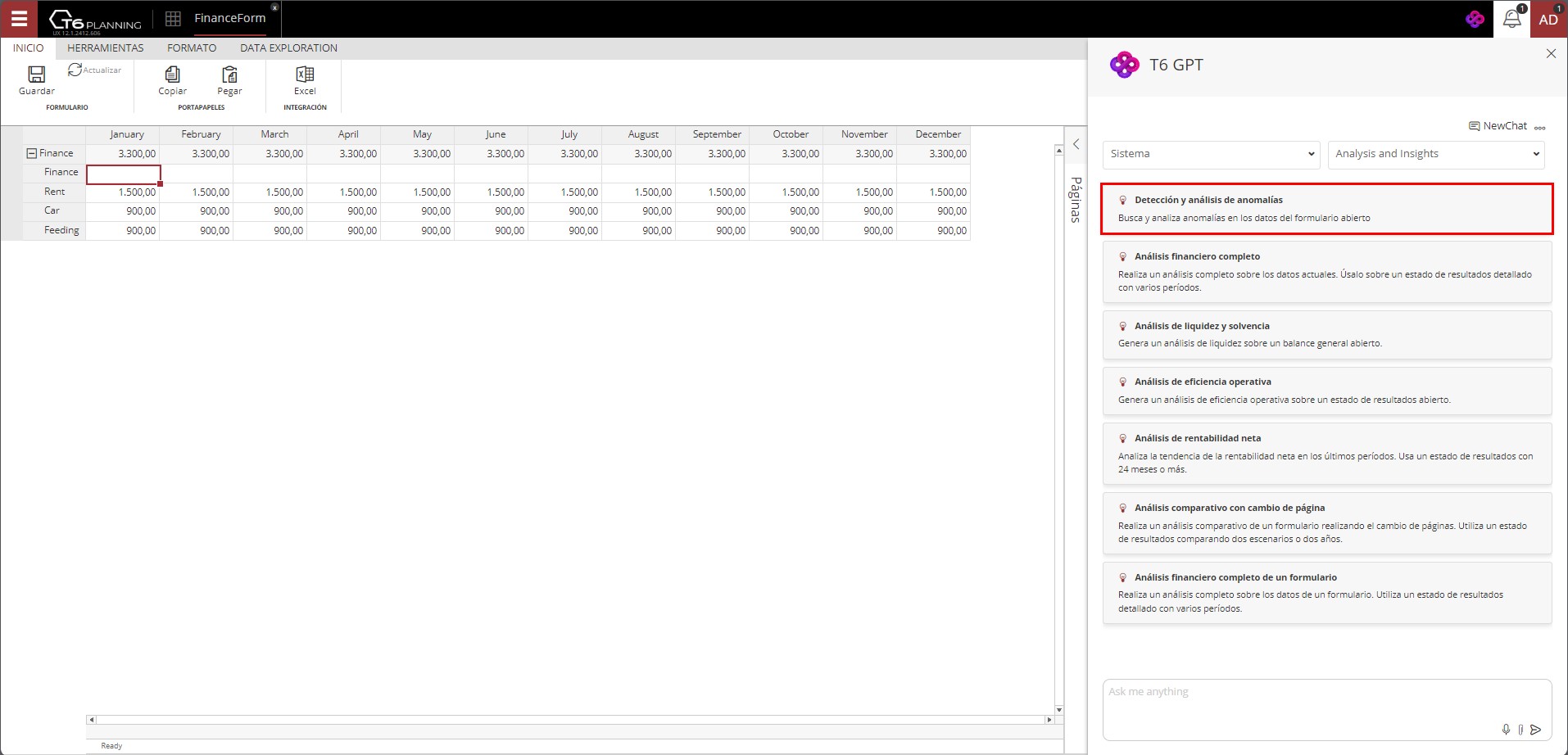
- Al seleccionar el prompt, el mensaje se envía automáticamente a T6 GPT, que responde con base en los datos del formulario abierto;
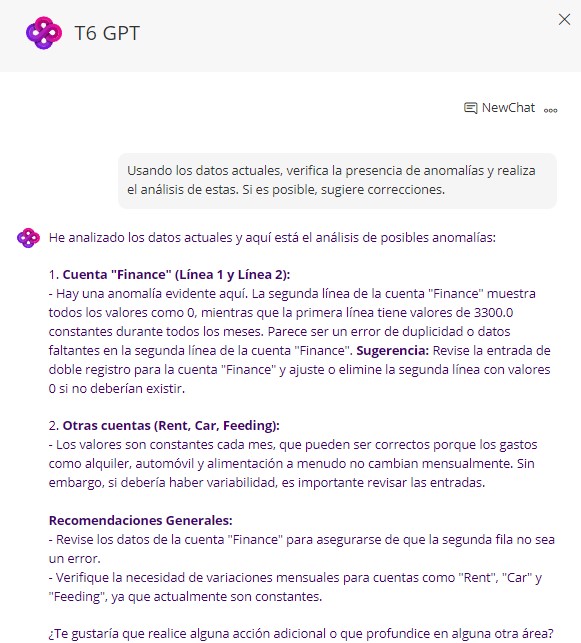
- Podemos continuar la conversación sin que T6 GPT pierda el contexto, simplemente introduciendo una nueva pregunta en la caja de texto;
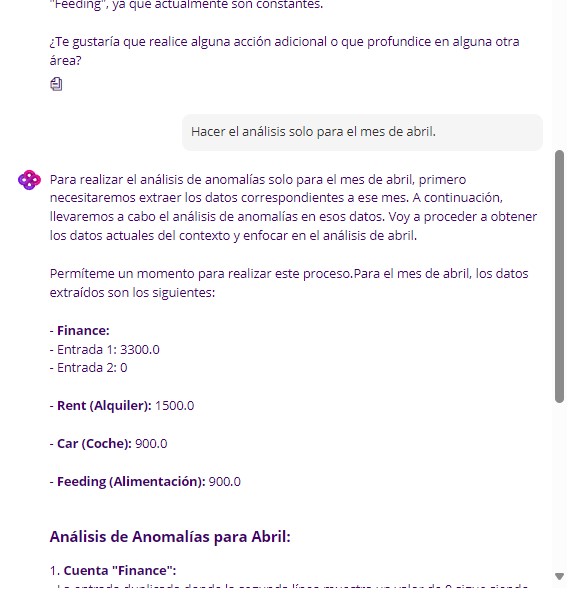
¶ 2.1. Formas de Uso
Para utilizar T6 GPT, seguimos los pasos a continuación:
- Dentro de T6, hacemos clic en el ícono de T6 GPT;
- Se abrirá un panel en el lateral con nuestro chat de inteligencia artificial;
- Dentro del panel, tendremos dos cuadros con menús desplegables para selección:
- El primero es el filtro de tipo, relacionado con los prompts, con las opciones: Todos (muestra todos los prompts disponibles), Sistema (muestra los prompts del sistema) y Usuario (muestra los prompts creados por el usuario);
- El segundo es el filtro de categoría, para seleccionar el contexto que deseamos utilizar. Las opciones disponibles son: Todas, Documentación, Análisis e Insights y Comando;
- Todas: Es la selección predeterminada al abrir T6 GPT; al seleccionarla, T6 GPT identificará automáticamente el contexto basado en el prompt proporcionado por el usuario;
- Documentación: Al seleccionar documentación, T6 GPT responderá basándose en la información disponible en nuestro Help Center;
- Análisis e Insights: Podemos usar T6 GPT para analizar datos; también tenemos un prompt del sistema que realiza un análisis de presencia de anomalías en un formulario específico (para utilizar este análisis, es necesario que el objeto a analizar esté abierto);
- Comando: Al seleccionar comando, T6 GPT responderá basándose en la información disponible en el producto y podrá ejecutar algunas acciones dentro del sistema, como listar objetos de una aplicación, abrir un formulario, publicar un cubo, entre otras.
Siempre que un prompt del sistema mencione "Dado Actual", es necesario tener un objeto abierto en T6 para que T6 GPT ejecute el prompt con precisión. Algunos prompts solo estarán disponibles cuando tengamos un objeto abierto.
- Hay una lista de prompts; podemos hacer clic en un prompt predefinido para realizar una búsqueda basada en el prompt proporcionado;
Si el prompt seleccionado requiere un parámetro, este estará destacado en el campo de texto y entre corchetes: "[Ejemplo]". Solo será posible interactuar con T6 GPT después de proporcionar el parámetro solicitado.
- En la parte inferior del panel, hay una caja de texto donde podemos hacer cualquier pregunta relacionada con T6. Escriba lo que desea que T6 GPT responda y luego haga clic en
 ;
;
También podemos hacer preguntas a T6 GPT mediante voz. Para ello, hacemos clic en el ícono
, lo mantenemos presionado y hablamos lo que deseamos. Al terminar, soltamos el botón del mouse, y el mensaje hablado se transcribirá para T6 GPT.
- Después de recibir la respuesta, podemos copiar el contenido haciendo clic en
 , justo debajo de la respuesta proporcionada por T6 GPT;
, justo debajo de la respuesta proporcionada por T6 GPT;
Las respuestas de T6 GPT se generan en formato RTF (Rich Text Format), permitiendo copiar el contenido generado, ya sea texto, tablas, formato CSV, y abrirlo en otras aplicaciones sin perder el formato.
Por ejemplo: Podemos copiar una respuesta generada en formato tabla y abrirla en Microsoft Excel, Word o PowerPoint sin que pierda el formato.
- Nuestras conversaciones con T6 GPT también permiten cargar archivos.
Los formatos de archivo permitidos incluyen: .txt | .html | .xml | .csv | .md | .pdf | .xlsx | .docx;
- Para cargar archivos mediante T6 GPT, hacemos clic en
 . Al hacer clic, se abrirá una ventana del explorador de archivos de su dispositivo, donde seleccionaremos el archivo a cargar.
. Al hacer clic, se abrirá una ventana del explorador de archivos de su dispositivo, donde seleccionaremos el archivo a cargar.
- Una vez cargado el archivo, espere la respuesta con el nombre del archivo cargado;
- Al recibir la respuesta, podremos solicitar que T6 GPT realice acciones basadas en el archivo cargado (las acciones variarán según el formato del archivo);
Por ejemplo:
Cargué un documento .pdf que contiene los datos de gastos del 1º trimestre de una empresa. Después de que el archivo se cargó, solicité que se hiciera una proyección de los gastos para los próximos 3 meses y que solo me respondiera después de concluir el análisis.
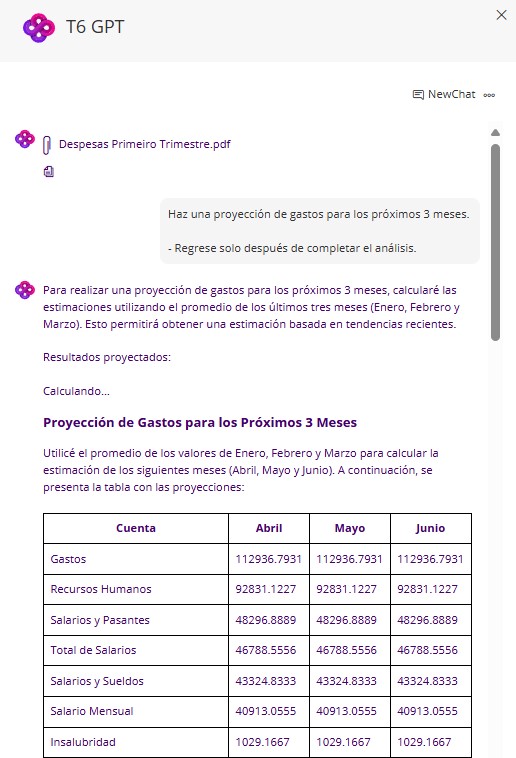
Después de algunos segundos, T6 GPT nos devuelve la respuesta según lo solicitado.
T6 GPT también puede realizar búsquedas en internet en tiempo real para los indicadores IPCA, INPC, IGP-M y Selic, así como para las divisas: USD, EUR, AUD, CAD, GBP y JPY.
Para saber qué acciones se pueden realizar, pregúntale a T6 GPT. Un consejo de prompt:
Con base en el archivo cargado, ¿cómo puedes ayudarme?;
¶ 2.1.1. Permisos
También podemos solicitar a T6 GPT que muestre los permisos de usuarios, grupos y objetos.
Por ejemplo:
Al usar el prompt Listar los permisos del usuario [nombre de usuario], veremos todos los objetos y el tipo de permiso que el usuario tiene.
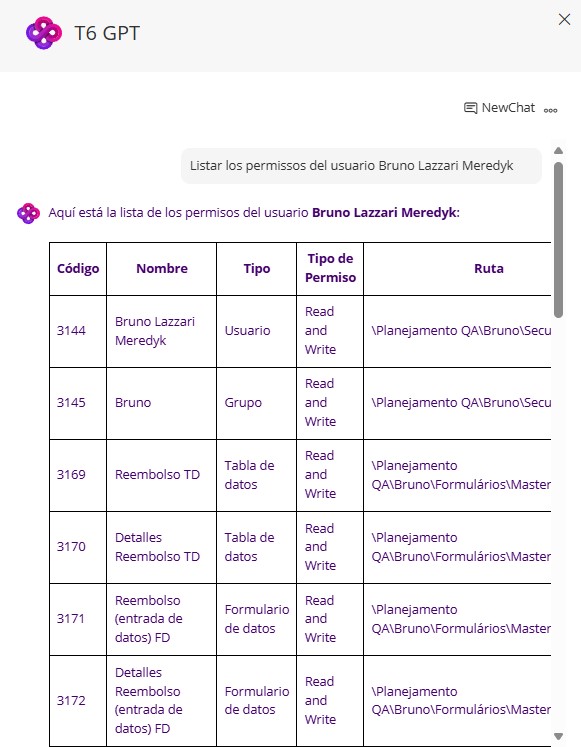
Lo mismo aplica cuando se solicita ver los permisos de un objeto o grupo — solo hay que ajustar el prompt en consecuencia.
¶ 2.1.2. Tareas de Proceso
A través de T6 GPT también podemos listar, abrir, aprobar y rechazar las tareas del proceso de flujo de trabajo de manera simple y dinámica.
- Iniciemos un nuevo chat con T6 GPT;
- Podemos utilizar el siguiente prompt para listar las tareas del usuario actual:
Listar mis tareas pendientes;
- Al usar el prompt anterior, T6 GPT devolverá todas las tareas pendientes del usuario actual, mostrando Código, Nombre de la Tarea, Nombre y Código de la Aplicación y Fecha de Vencimiento;
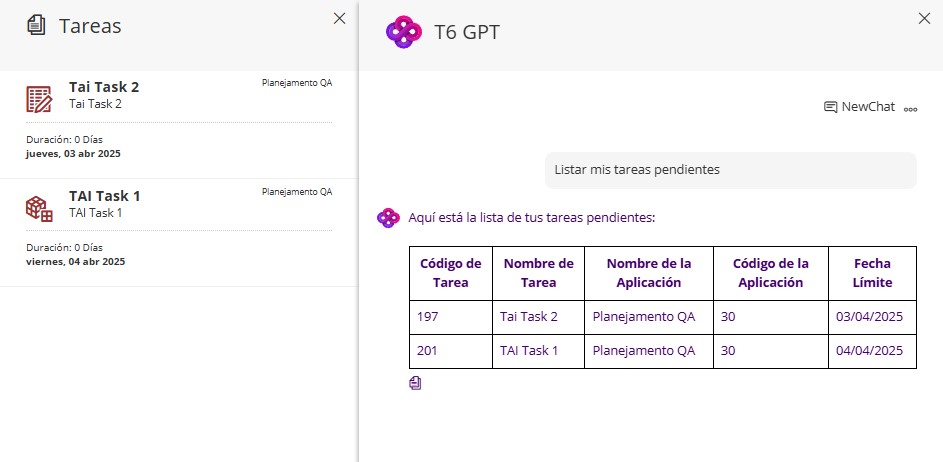
- Aún en el mismo contexto, podemos solicitar la apertura de una tarea:
Abrir la tarea [nombre de la tarea];
- Al hacer esta solicitud, T6 GPT abrirá la tarea en una nueva pestaña, permitiéndonos realizar los cambios necesarios y proceder con la aprobación o el rechazo de la tarea;
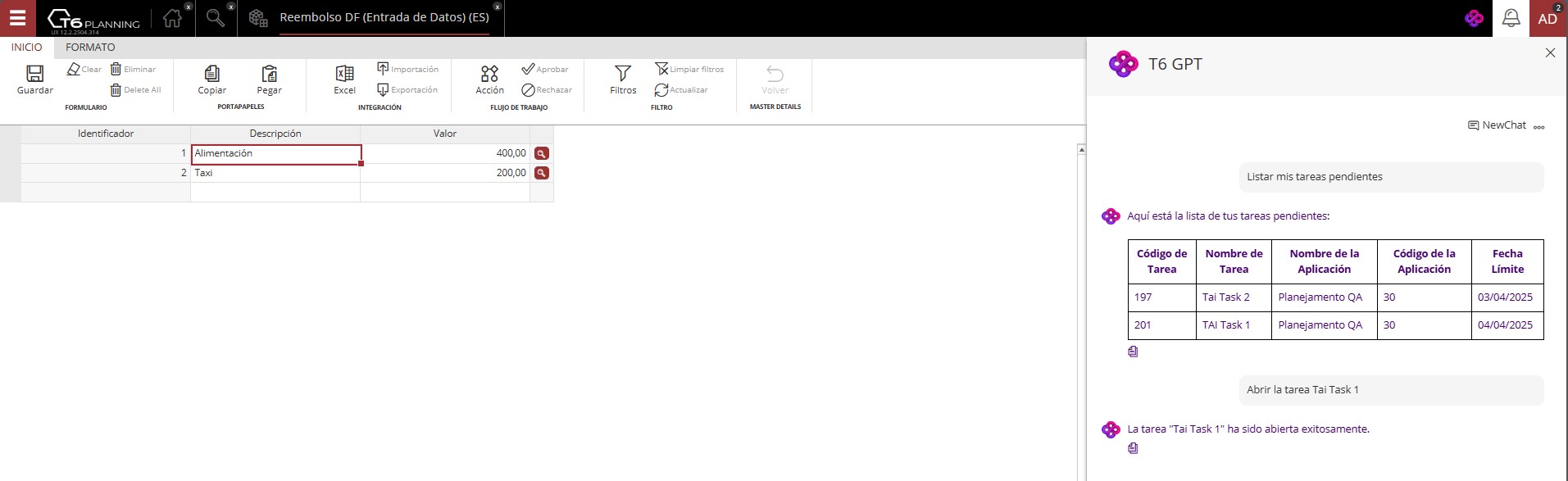
La aprobación o el rechazo de tareas puede solicitarse a T6 GPT sin necesidad de abrir la tarea en cuestión — solo hay que hacer la solicitud en el chat:
Aprobar la tarea [nombre de la tarea]oRechazar la tarea [nombre de la tarea].
- La información de la tarea se mostrará para su verificación, seguida de un mensaje solicitando confirmación de la solicitud;
- Verifique si la tarea mostrada es realmente la que desea y envíe la confirmación:
Confirmo.
- Verifique si la tarea mostrada es realmente la que desea y envíe la confirmación:
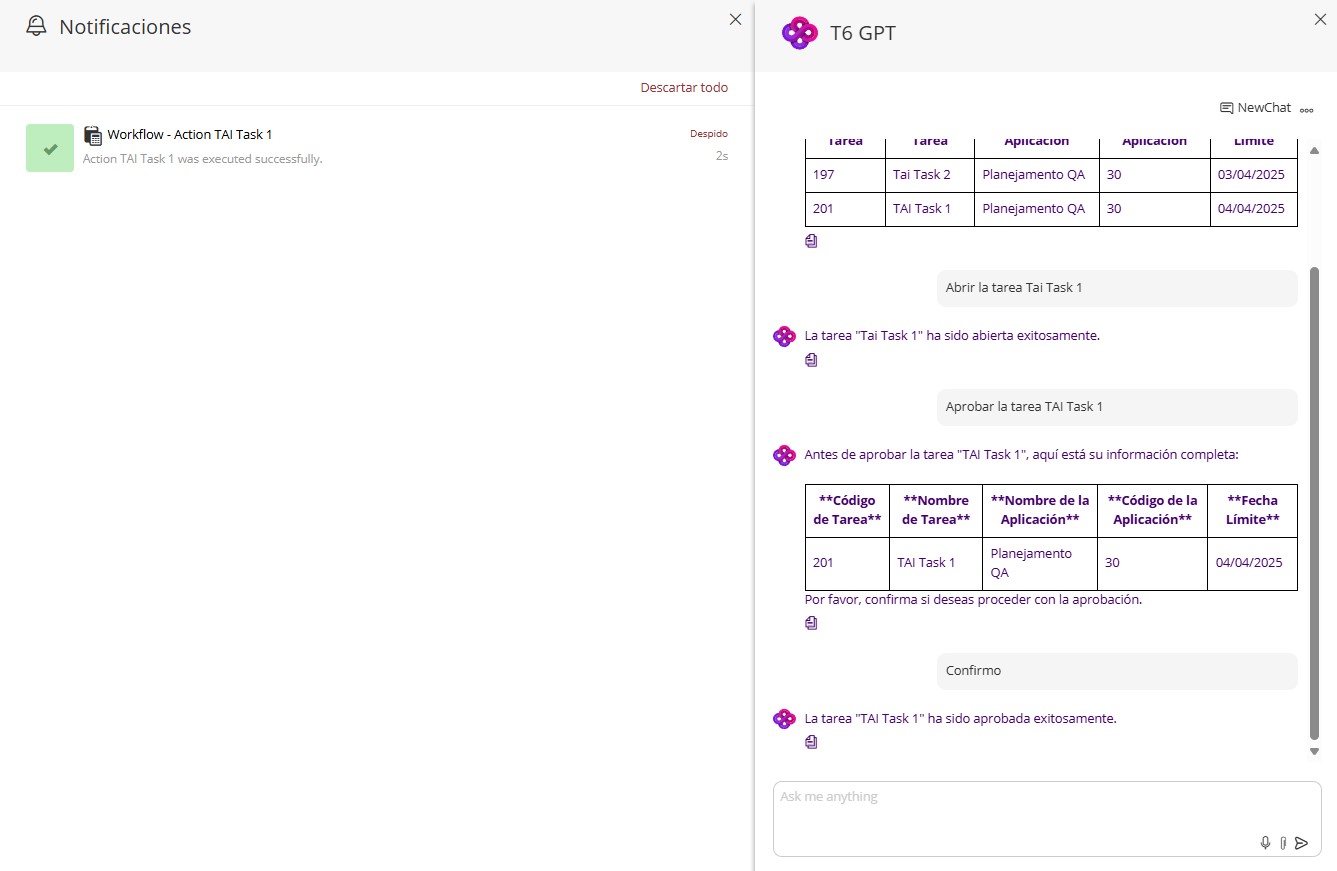
Al confirmar la acción, se generará una notificación en T6, informando sobre la finalización de la tarea.
No es necesario limitarnos a aprobar o rechazar tareas una por una — podemos solicitar a T6 GPT que apruebe o rechace todas las tareas pendientes en una única solicitud.
¶ 2.1.3. Modificación de Datos
También podemos, a través de T6 GPT, realizar modificaciones de datos en objetos directamente mediante solicitudes en el chat, siempre que tengamos el objeto abierto.
Por ejemplo:
- Seleccionemos un objeto del tipo Formulario en T6 y ábramoslo.
- Con el formulario abierto, solicitaremos a T6 GPT que inserte datos en el formulario actual;
- Podemos utilizar el siguiente prompt:
En el formulario actual, cambiar y ajustar el valor de [nombre del miembro] en [miembro de tiempo] a [valor].- Cuando se realice esta solicitud, el valor indicado en el chat se insertará en el miembro y período declarados.
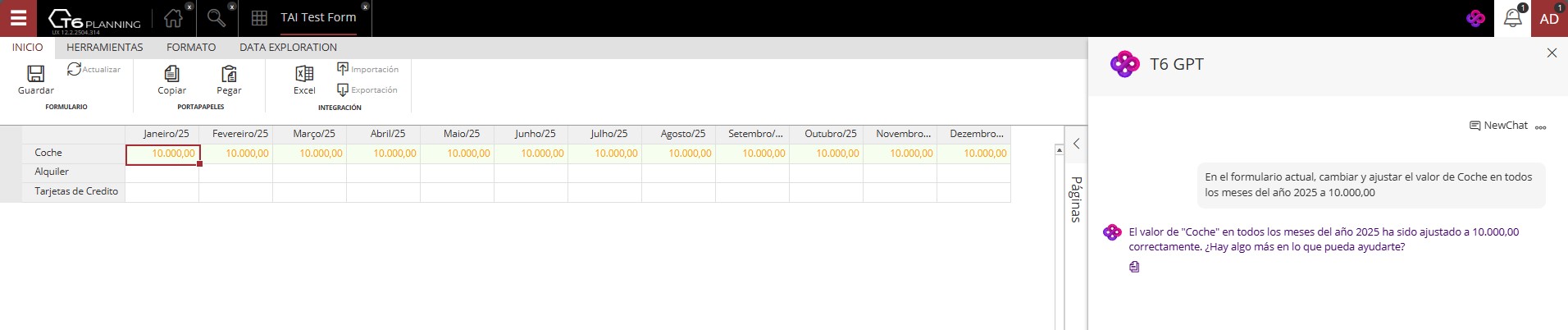
Otra acción que podemos realizar es combinar las funcionalidades de T6 GPT — por ejemplo, convertir y ajustar los valores actuales a euros según el tipo de cambio vigente.
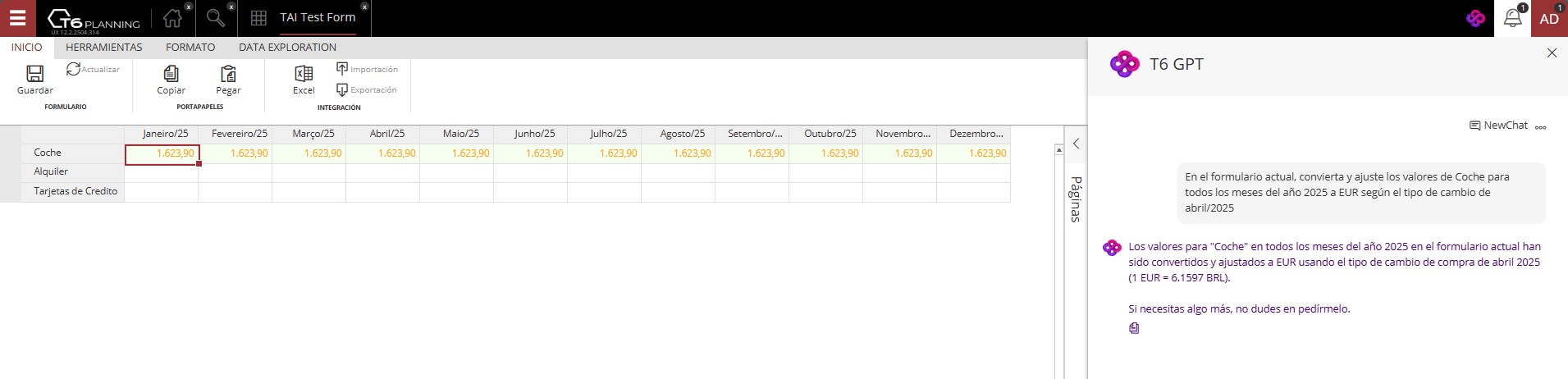
En la versión actual, T6 GPT no guarda ningún dato automáticamente. Es necesario que el usuario ejecute manualmente la acción para guardar o publicar los datos de forma permanente.
¶ 2.2. Historial
Dentro del panel del T6 GPT, al hacer clic en  , se mostrarán las opciones Historial y Prompts.
, se mostrarán las opciones Historial y Prompts.
-
Al hacer clic en Historial, se mostrará una lista con las conversaciones realizadas con T6 GPT. Al seleccionar una conversación anterior, volveremos al contexto utilizado en esa conversación.
-
Al hacer clic en Prompts, se mostrará nuevamente la lista de prompts. Podemos seleccionar un prompt sin salir del contexto de la conversación actual.
¶ 3. Creación de Prompts
Si el usuario tiene habilitada la feature Gestionar T6 GPT, será posible crear nuevos prompts. Sigamos los pasos a continuación para crearlos:
- En el menú principal del T6, en Configuraciones, seleccionaremos la opción Prompts.
- Se abrirá un panel lateral donde aparecerá una lista de los prompts creados por el usuario.
-
Para crear un nuevo prompt, haremos clic en
 .
. -
Al hacer clic en añadir, se mostrará una pantalla para ingresar los datos necesarios para crear el prompt. Aquí completaremos:
- Nombre: Título del prompt que aparecerá en la lista de prompts.
- Tipo: Seleccionaremos el tipo entre las siguientes opciones: Documentación, Análisis e Insights y Comando.
- Ubicación: Tendremos la siguiente lista:
Haz clic aquí para mostrar las opciones
| Location |
|---|
| Formulario |
| Informe |
| Dashboard |
| Formulario de Datos |
| Tabla de Datos |
| What-if |
| Análisis de Rentabilidad |
| Carga de Datos de Dimensión |
| Carga de Datos de Hechos |
| Mapeo |
| Parámetros de Carga |
| Enlace de Datos |
| Rutinas de Carga |
| Plantilla de Ajuste |
| Relación de Dimensión |
| Iniciador de flujo de trabajo |
| Proceso de flujo de trabajo |
| Papel de flujo de trabajo |
| Ajuste |
| Dimensión |
| Jerarquía |
| Aplicación |
| Grupo de Fórmulas |
| Fórmula |
| URL de Informe |
| Archivo de Informe |
| Report Embedded |
| Report On-Premises |
| Rutina Automática |
| Linked List |
| Archivo |
| Contexto del Cubo |
| Grupo |
| Usuario |
| Papel |
| Remote Data Load |
| Workflow Image |
| Imagen |
| Carga de Datos |
Podemos seleccionar los elementos de la lista para definir cuándo se mostrará este prompt. Si seleccionamos un elemento, el prompt solo se mostrará si el elemento en cuestión está abierto. Si no seleccionamos ninguna opción, el prompt se mostrará en cualquier momento.
- Descripción: Describiremos la función deseada para el prompt creado.
- Prompt: Aquí definiremos el prompt que T6 GPT interpretará. Podemos ingresar el inicio del mensaje y dejar un campo con un parámetro para completar en el momento de su uso, colocando el texto entre corchetes "[ ]".
Ejemplo de prompt: Según la documentación, ¿cómo funciona la función [nombre de la función]?
- Una vez completados los campos, haremos clic en
 para finalizar la creación del prompt.
para finalizar la creación del prompt.
¶ 3.1. Edición de Prompts
Para editar un prompt creado, también necesitaremos tener habilitada la feature Gestionar T6 GPT.
- En el menú principal del T6, en Configuraciones, seleccionaremos la opción Prompts;
- Se abrirá un panel lateral donde aparecerá la lista de prompts creados por el usuario.
-
En la lista de prompts, selecciona el prompt que deseas editar y haz clic en
 ;
; -
Realiza las modificaciones en los campos que consideres necesarias;
-
Finalmente, haz clic en
 .
.
¶ 3.2. Eliminación de Prompts
De igual manera, para eliminar un prompt creado, también necesitaremos tener habilitada la feature Gestionar T6 GPT.
- En el menú principal del T6, en Configuraciones, seleccionaremos la opción Prompts;
- Se abrirá un panel lateral donde aparecerá la lista de prompts creados por el usuario.
- En la lista de prompts, selecciona el prompt que deseas eliminar y haz clic en
 ;
;
Atención: al hacer clic en el botón de eliminación, no se mostrará un mensaje de confirmación; el prompt será eliminado inmediatamente.